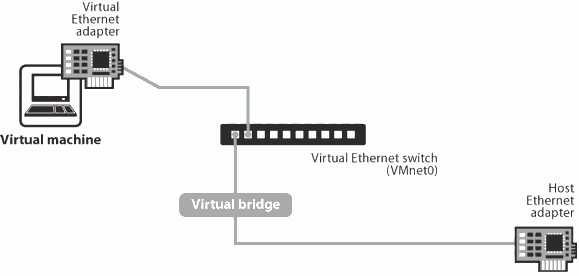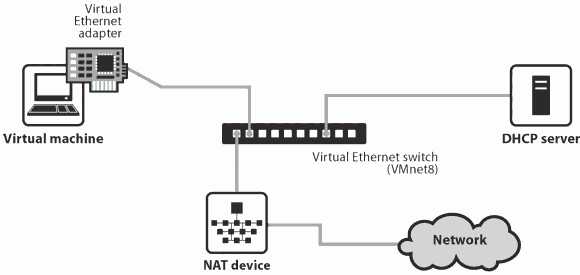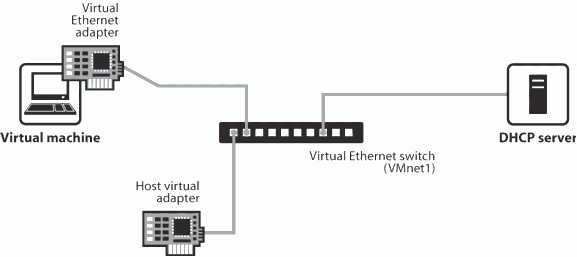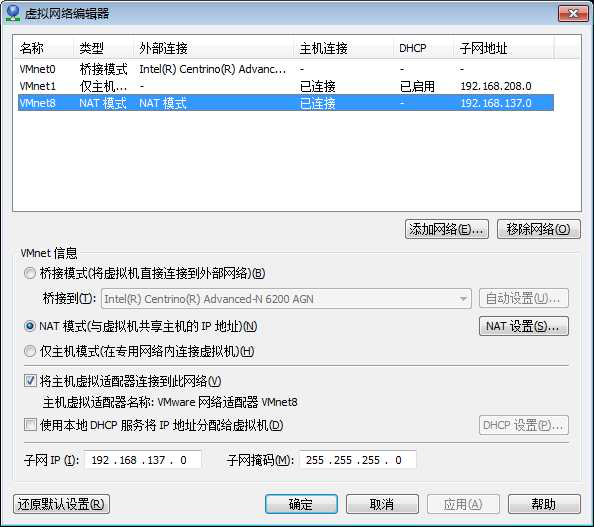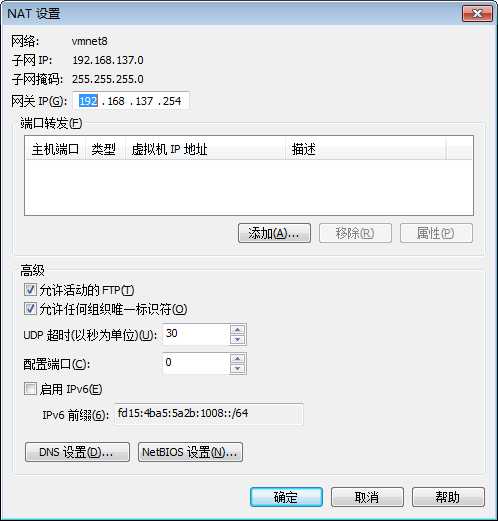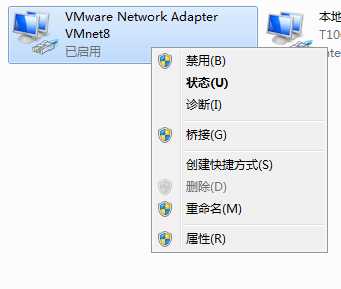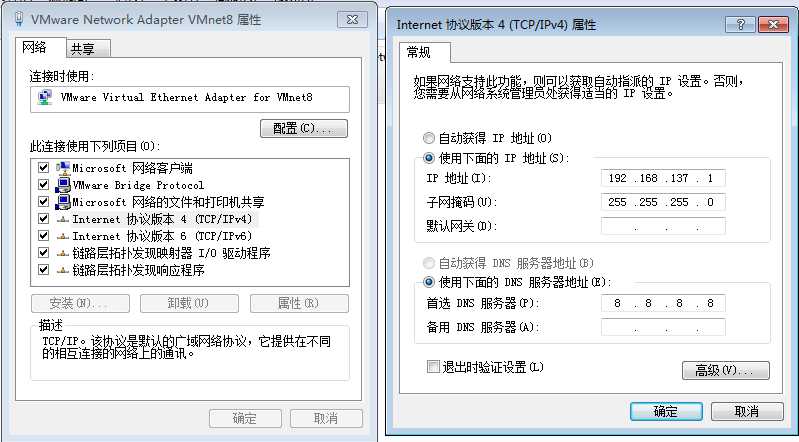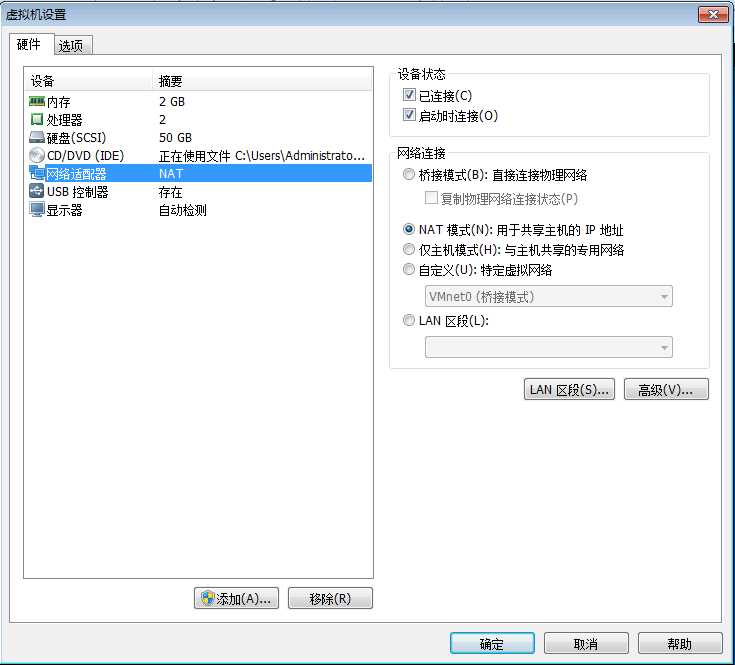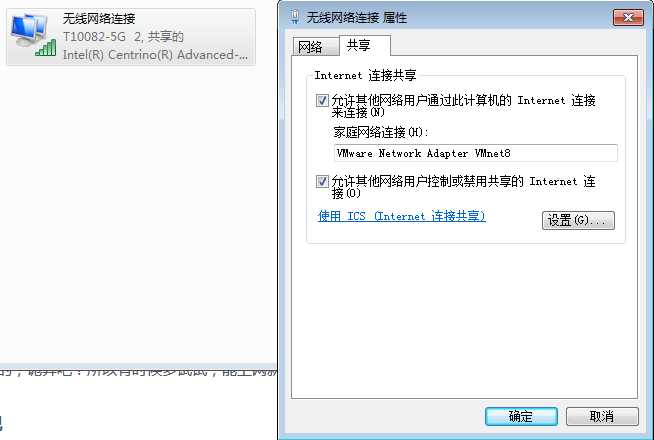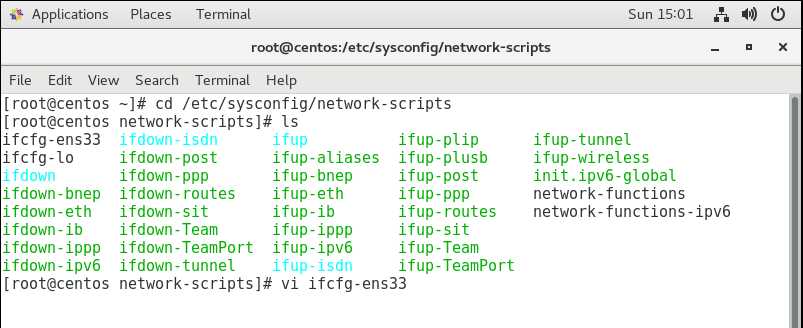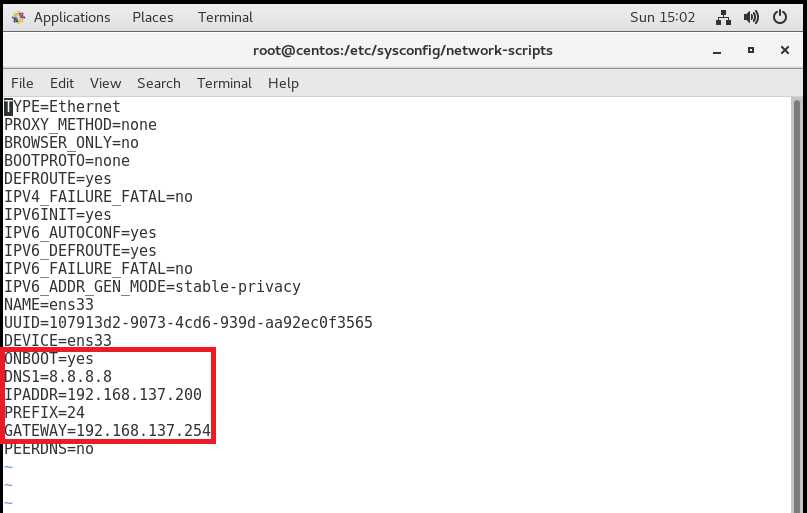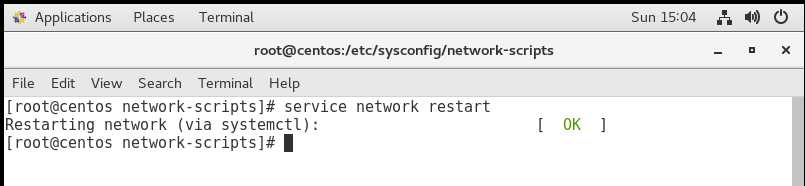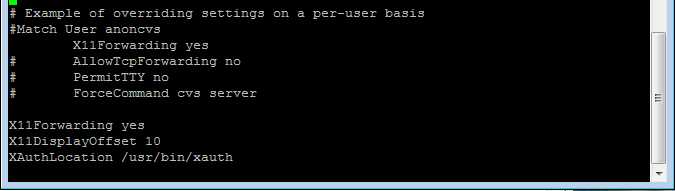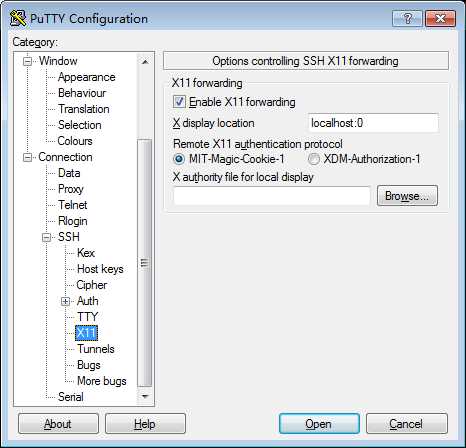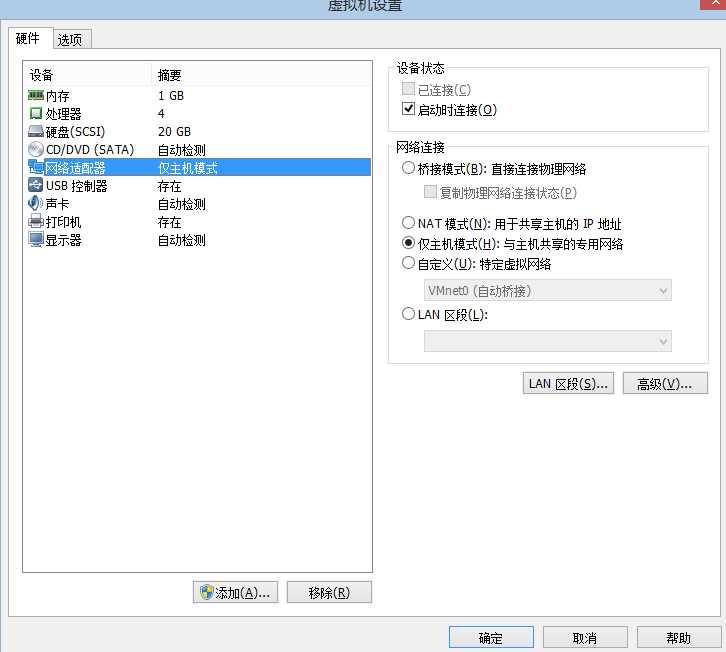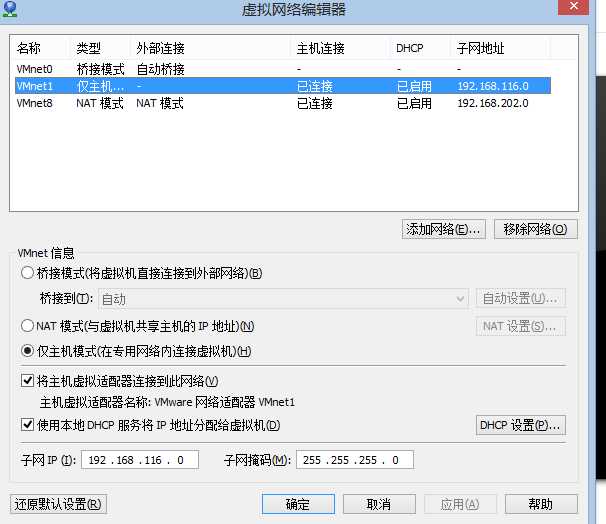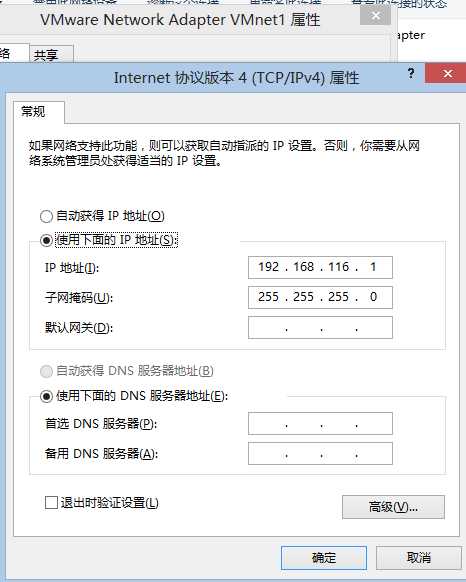1.VMware三种网络模式
VMware提供了三种将虚拟网卡和物理网卡捆绑起来的方式:
- 桥接(Bridge)模式,
- 网络地址转换(Network Address Transformation, NAT)模式
- 主机(Host Only)模式。
三种模式区别
Bridge模式直接将虚拟机添加到局域网中,使虚拟机看起来像网内的一台真实计算机,虚拟网卡和宿主物理网卡之间不存在名义上的从属关系,因而需要局域网内具有多余的IP地址能够提供给虚拟机网卡,局域网内需要给每台计算机分配固定的IP。在Bridge模式下虚拟机既可以访问到Internet也可以同局域网内的其他真实计算机;
NAT模式下宿主的物理网卡就充当了路由器或交换机的角色,VMware会根据宿主的真实IP提供很多Subset IP供虚拟机使用,这样所有的虚拟机都是通过宿主的网络端口进行对Internet的访问,但看起来这些虚拟计算机都合法地访问到了局域网或者Internet,因为它们的IP地址通过NAT技术之后看起来是合法的。
Host Only模式下虚拟机之间可以相互通信,但虚拟机并不能同局域网内的其他真实计算机直接通信,但该模式下通过宿主访问Internet还是可以的。
VMware的虚拟网卡可以被设置成上述的三种网络连接模式之一,默认情况下,VMnet0被设置成为Bridge模式,VMnet1被设置为Host Only模式,而VMnet8的默认连接方式为NAT模式。VMnet2-VMnet7和VMnet9这七块虚拟网卡用户可以自定义,但是在所有的虚拟网卡中仅有一块能被设置为NAT模式,默认情况就是VMnet8。可以在VMware workstation->编辑->虚拟网络编辑器 中查看这些信息。
2.NAT配置过程
NAT全称Network Address Translation网络地址转换
第一步: 配置虚拟机网卡
打开VMware虚拟网络编辑器
不要选择DHCP
vi /etc/ssh/sshd_config
3.仅主机模式(host-only)
1、右键选中要配置的虚拟机,在设置中将网络设为仅主机模式
2、查看仅主机模式下,VMware的ip网段和掩码,工具栏点击编辑->虚拟网络编辑器,我的分别(192.168.116.0)和(255.255.255.0)
3、上一步中可以看到,仅主机模式下对应的虚拟网卡为VMnet1,此时需要到主机的适配器中找到该虚拟网卡,在ipv4中配置其ip,由于网段为192.168.116.0,所以网关应为192.168.116.1,该虚拟网卡相当于主机和虚拟机的桥梁,配置其ip可以使得两者联通
4、根据ip网段和掩码,从该网段中随便取一个Ip值设为虚拟机的ip值,如(192.168.116.10),配置给虚拟机,Linux系统的虚拟机可以使用 ifconfig 192.168.116.10 netmask 255.255.255.0 进行ip配置
5、在主机中进行ping操作,查看是否可以访问到虚拟机